時間:2017-07-04 來源:互聯網 瀏覽量:
今天給大家帶來macbook蘋果係統截屏的方法,macbook蘋果係統怎樣截屏,讓您輕鬆解決問題。
一、使用係統快捷鍵截屏
按住command和shift鍵,在按一下數字3鍵盤。聽到一聲相機哢嚓的聲音,這時候已經吧整個屏幕截屏並保存到了桌麵上。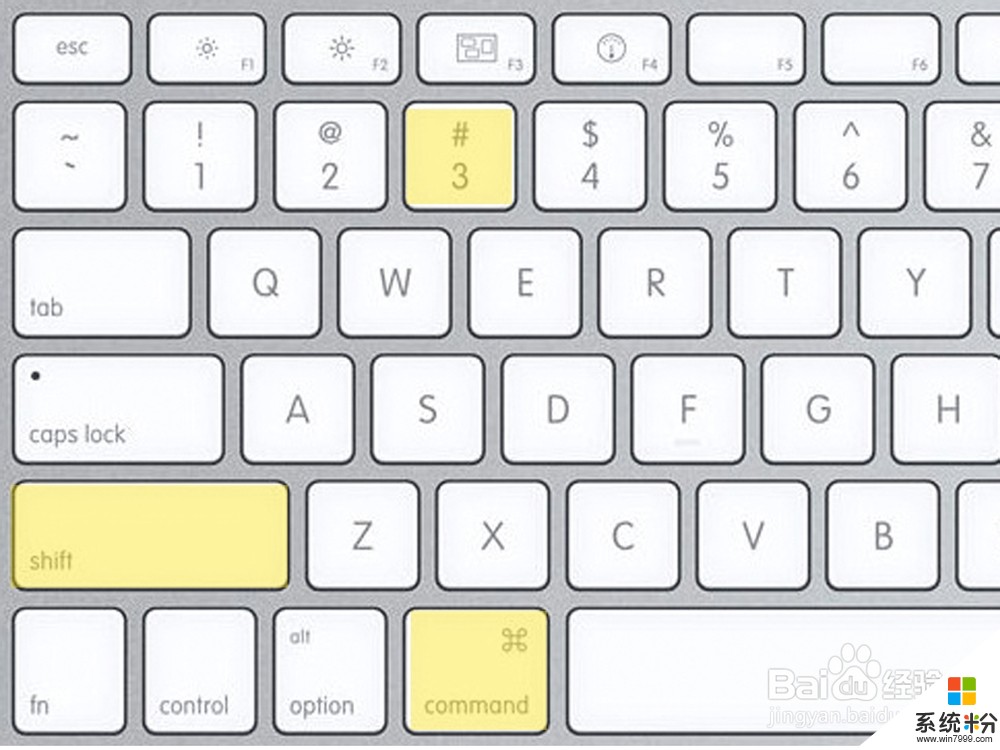
按住command鍵和shift鍵,然後按數字4鍵,這時候鼠標的光標發生了變化,按住鼠標左鍵或觸摸板的下部,進行區域的選擇,鬆開後,聽到提示音,所選擇的區域就被截屏保存到電腦桌麵了。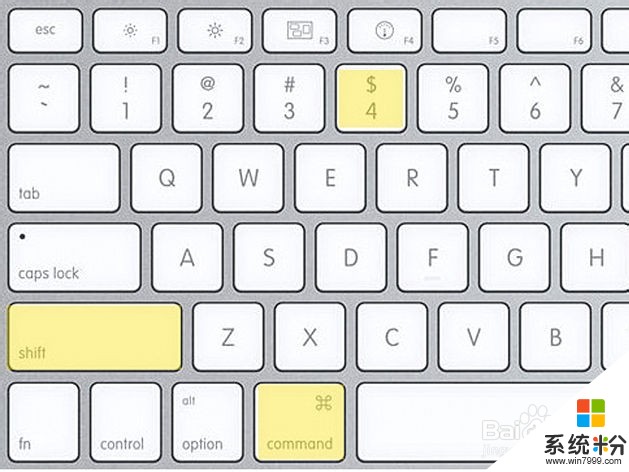
上麵兩種快捷鍵截屏都是保存文件到桌麵,如果你隻想保存到剪切板,就在加按一個control鍵,例如截屏整個屏幕到剪貼板,就按住command+shift+control鍵,在按數字3.同樣會聽到提示音,但在桌麵上不會產生一個圖片文件。然後你在圖片處理軟件比如ps等裏麵,按command + V就會把截屏的粘貼到軟件裏進行編輯處理。

按住command+shift+4,在按一下空格鍵,這時候你可以對屏幕的窗口進行選擇。
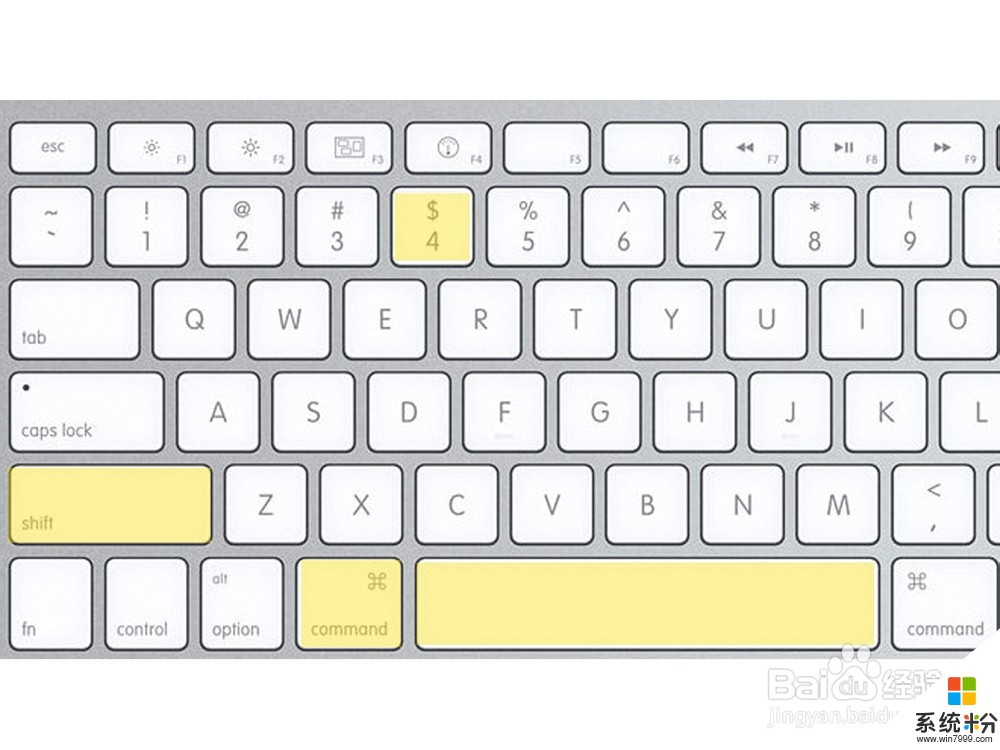
二、使用qq軟件自帶的截圖工具。
安裝mac版的QQ軟件。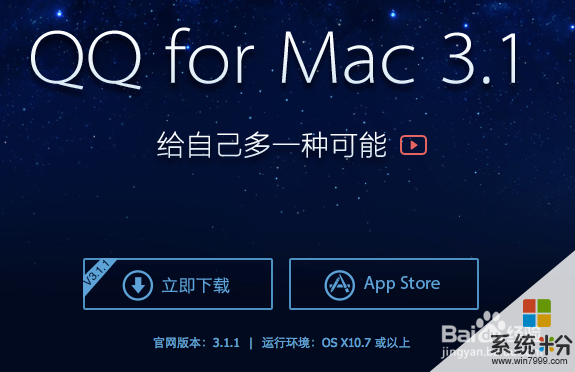
登錄後點擊設置按鈕。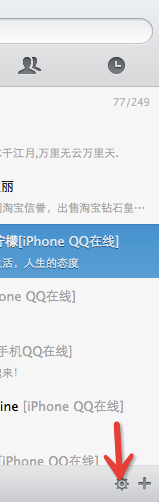
選擇截屏設置。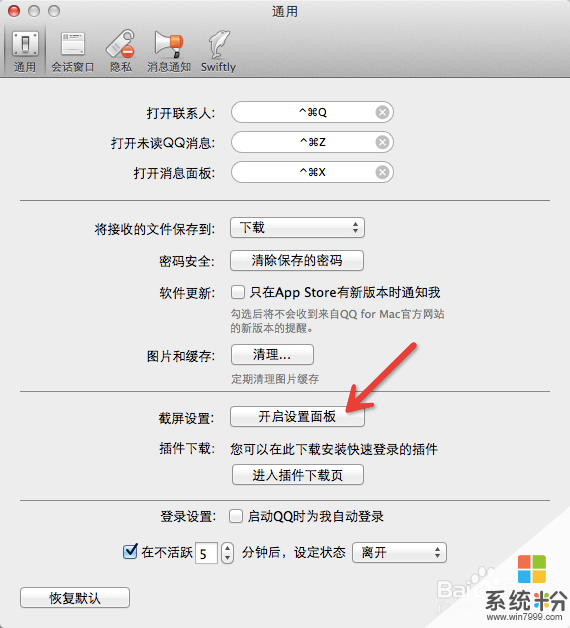
設置截屏的快捷鍵。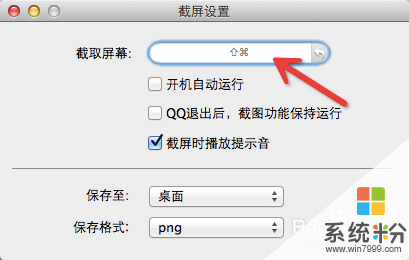
設置後你就可以用自己設置好的快捷鍵來調出截屏工具了,相對於係統的截屏功能,這
裏還有塗鴉等功能,使用起來也更方便。
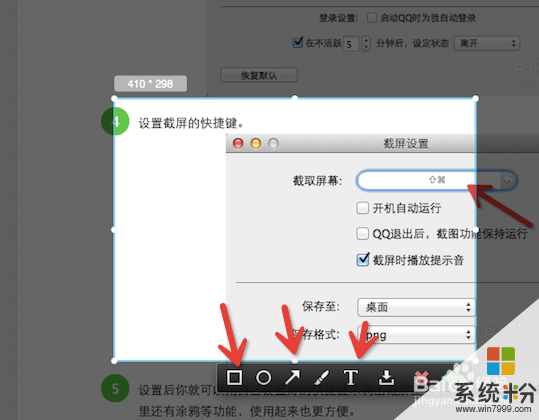
以上就是macbook蘋果係統截屏的方法,macbook蘋果係統怎樣截屏教程,希望本文中能幫您解決問題。